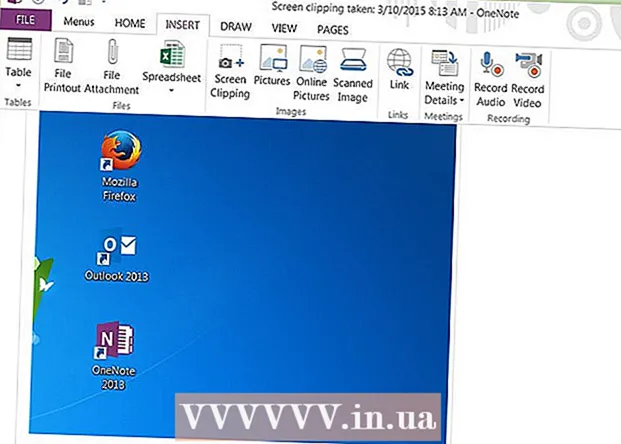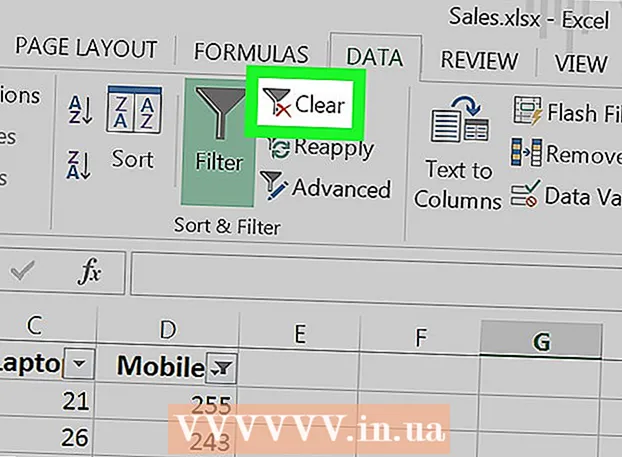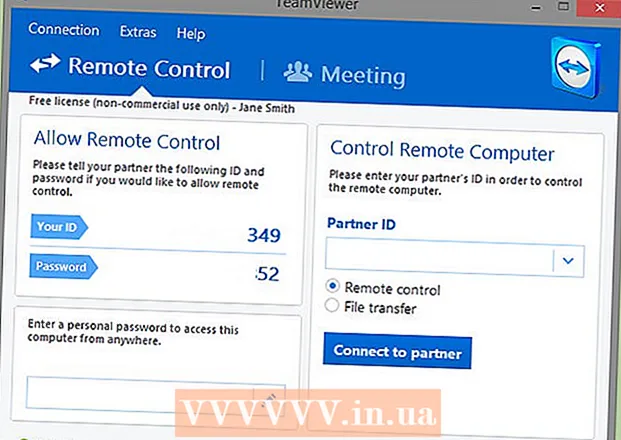Schrijver:
Monica Porter
Datum Van Creatie:
16 Maart 2021
Updatedatum:
1 Juli- 2024
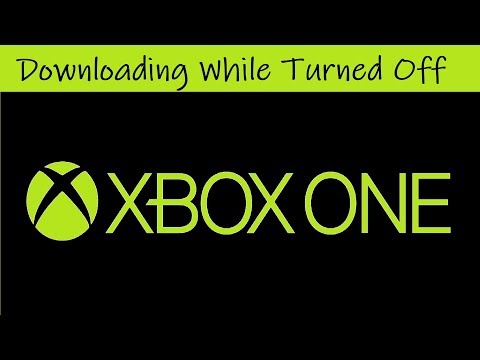
Inhoud
Het downloaden van bepaalde complete videogames van internet duurt langer dan het downloaden van een wikiHow-artikel. Hierdoor heeft de Xbox tijd nodig om de game te laden en dit kan de verbinding vertragen (bijvoorbeeld tijdens games. Plicht spannend). Om dit probleem te verhelpen, kunt u leren hoe u de Xbox instelt om de game zelf te laden na het afsluiten.
Stappen
Methode 1 van 3: Xbox One
Ga naar het startscherm. Dit is het hoofdmenu van de X-box en het scherm dat in eerste instantie wordt weergegeven wanneer de machine wordt ingeschakeld. Om deze pagina te openen, drukt u op de X-knop in het midden van de controller en selecteert u "Go Home".

Druk op de Menu-knop op de controller. Dit is de kleine knop in het midden rechts.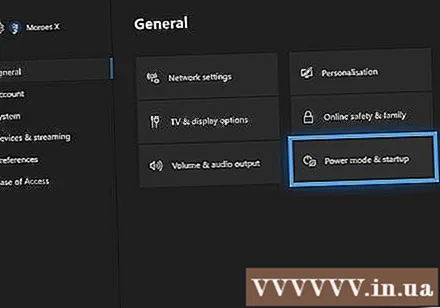
Zoek het item "Power & Startup" in het menu Instellingen. Klik op "Instellingen" → "Voeding en opstarten". Hier kunt u de Xbox instellen om toegang te krijgen tot stand-by wanneer u uw computer uitschakelt. Het apparaat zal automatisch het download- / updateproces vinden en voltooien.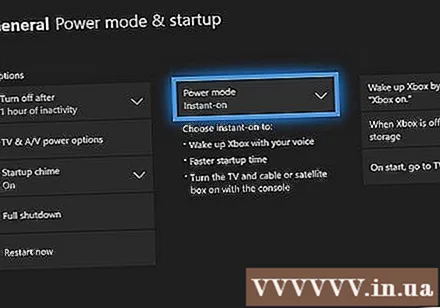
Selecteer "Instant-On Power Mode.’ In deze modus blijft uw Xbox One inactief en worden de downloads voltooid nadat u de computer hebt uitgeschakeld. advertentie
Methode 2 van 3: Xbox 360
Voltooi de downloads die u hebt gestart voordat u uw computer uitschakelt in de modus "Laag stroomverbruik". Xbox 360 kan alleen de download voltooien die u hebt gestart terwijl het systeem open is. Deze functie wordt automatisch ingeschakeld, dus als je begint met downloaden en vervolgens je Xbox uitzet, zal de game daarna doorgaan met downloaden.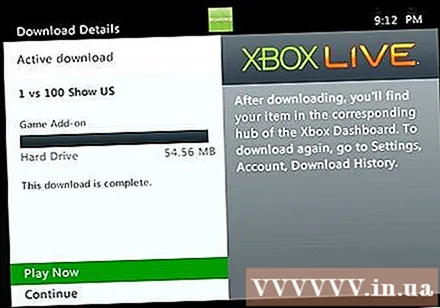
- De volgende stappen beschrijven in detail hoe u de energiebesparende modus inschakelt als u denkt dat de functie is uitgeschakeld.
Druk op de X-knop in het midden en selecteer "Instellingen.’ U kunt dit op elk scherm doen.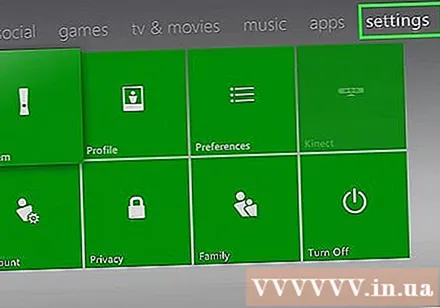
Selecteer "Systeeminstellingen" en selecteer vervolgens "Console-instellingen". Vanaf hier kunt u doorgaan of de vermogensinstelling wijzigen.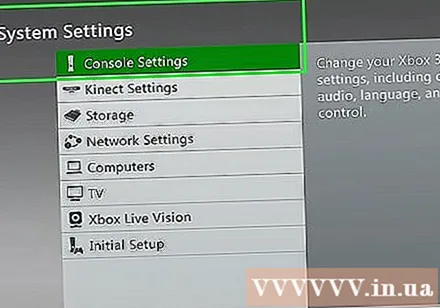
Ga naar "Achtergronddownloads" en controleer of deze processen zijn ingeschakeld. U vindt het in het gedeelte "Opstarten en afsluiten" van de instelling. Downloads blijven dus behouden. advertentie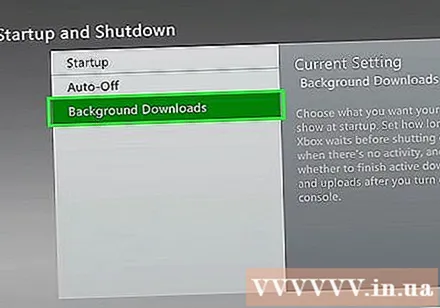
Methode 3 van 3: Xbox
Gaan Xbox-dashboard (Xbox-console) door "Home" te selecteren in de rechterbovenhoek.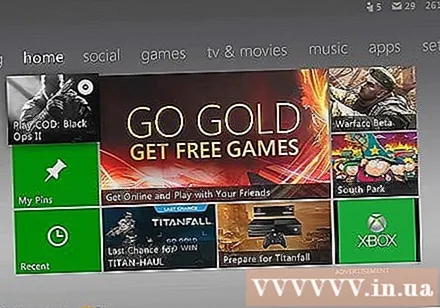
Kiezen Console-instellingen uit het vervolgkeuzemenu.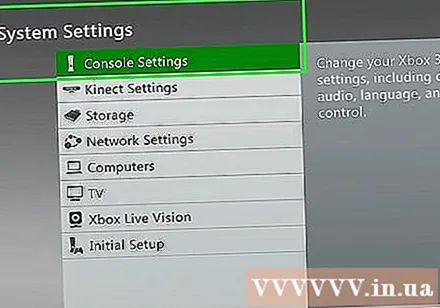
Ga naar item Opstarten en afsluiten. Opties om de Xbox uit te schakelen en u in staat te stellen de download voort te zetten.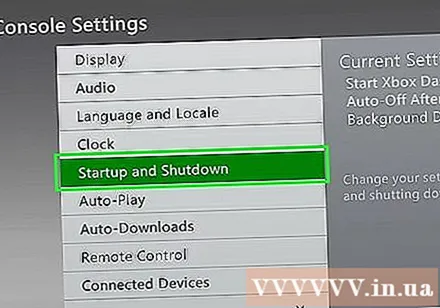
Selecteer downloaden bij afsluiten.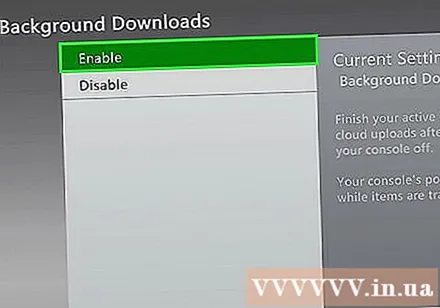
Schakel de Xbox uit nadat u klaar bent met spelen.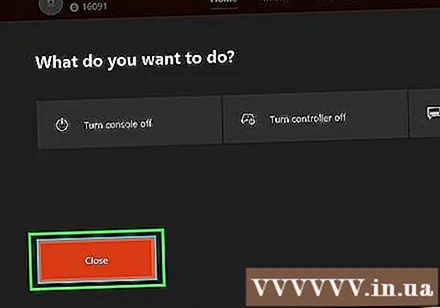
- Xbox wordt niet volledig uitgeschakeld, op dit punt knippert de aan / uit-knop.
- De game wordt geladen met ongeveer een kwart van wat het zou zijn als de Xbox werd ingeschakeld.